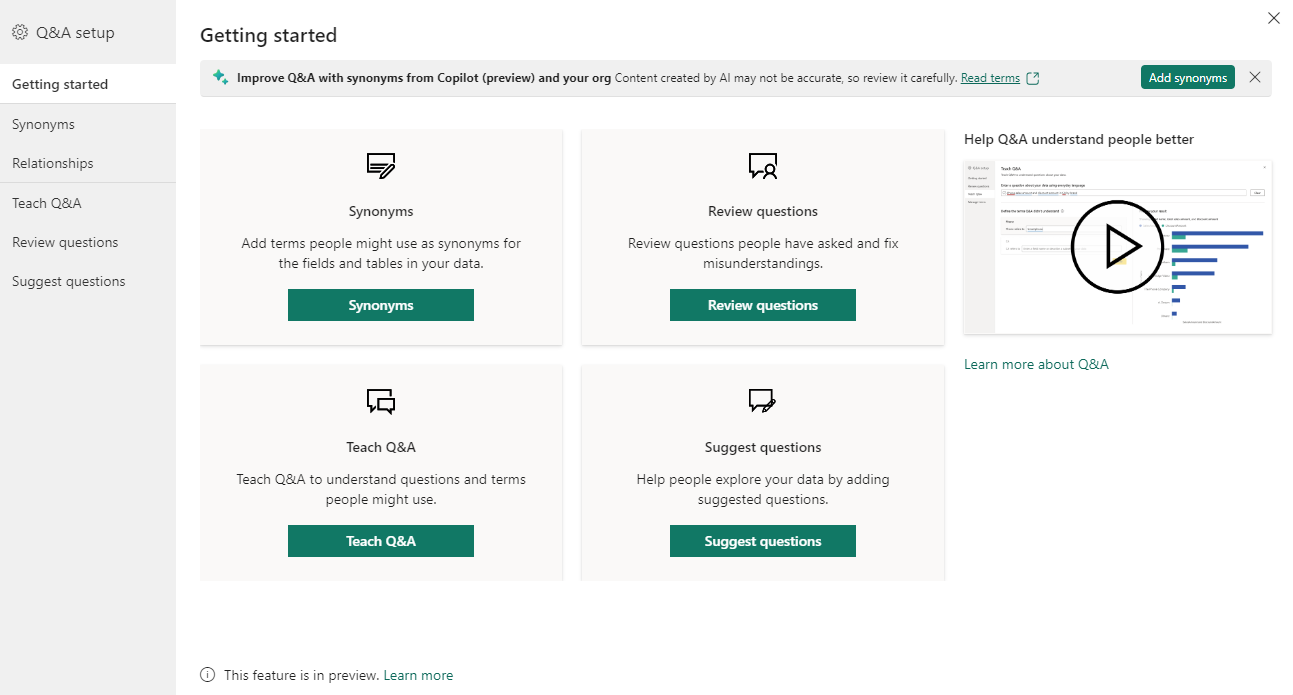Введение в средства Q&A для обучения Power BI Q&A (предварительная версия)
С помощью инструментов Power BI Q&A вы можете улучшить возможности естественного языка для пользователей. В качестве дизайнера или администратора вы взаимодействуете с подсистемой естественного языка и вносите улучшения в трех областях:
- Просмотрите вопросы, задаваемые пользователями.
- Обучение вопросов и ответов для понимания вопросов.
- Управление терминами, которые вы научили Q&A.
В дополнение к этим выделенным возможностям инструментов вкладка "Моделирование " в Power BI Desktop предлагает дополнительные варианты:
- Синонимы
- Лингвистические связи (фразы)
- Метки строк
- Скрытие от Q&A
- Настройка лингвистической схемы (дополнительно)
Открытие меню настройки Q&A
Средства Q&A наиболее легко доступны через меню настройки Q&A, которое доступно только в Power BI Desktop, и в настоящее время поддерживает только режим импорта.
Откройте Power BI Desktop и используйте Q&A для создания визуального элемента.
В углу визуального элемента выберите значок шестеренки.

Откроется страница "Начало работы".
Синонимы полей
Одним из самых простых и эффективных способов улучшения визуального интерфейса Q&A является добавление синонимов для имен таблиц и полей в данных. Подсистема Q&A зависит от этих имен и их синонимов, чтобы понять, какие данные могут ссылаться на входные данные. Например, издательская компания, пытающаяся увидеть "новые продажи в прошлом году" в визуальном элементе Q&A, может не получить полезные результаты, не определяя "роман" в качестве синонима "продукт" в модели данных. Сильный акцент визуального элемента Q&A указывает на имена полей данных и их явные синонимы гарантирует, что визуальный результат является надежным, точным и согласованным для многих возможных пользователей в организации.
При первом создании визуального элемента Q&A или открытии меню настройки Q&A вы можете увидеть баннер в верхней части визуального элемента или меню, предлагая улучшить визуальный элемент Q&A, получая или добавляя синонимы.
Содержимое этого баннера зависит от нескольких факторов, таких как вход или нет, или если у вас есть синонимы Copilot или включена организация. Если этот параметр доступен, вы можете выбрать "Добавить синонимы", чтобы Power BI автоматически получать синонимы, созданные Copilotдругими пользователями в вашей организации или обоими.
Если вы решили добавить синонимы, после добавления этого содержимого вам будет предложено просмотреть эти синонимы.
При нажатии кнопки "Рецензирование синонимов" вы перейдете на вкладку синонимов меню настройки Q&A. Вы также можете ввести эту вкладку непосредственно в меню настройки Q&A.
На вкладке "Синонимы" отображаются все таблицы и столбцы, принадлежащие модели. Это представление позволяет добавлять альтернативные имена для сопоставления столбцов, которые помогают пользователям. Вы также можете выбрать, следует ли скрыть столбец или таблицу из Q&A.
В диалоговом окне отображаются все столбцы, таблицы и соответствующие термины и синонимы, которые пользователи могут использовать при запросе вопросов к семантической модели. Вы можете быстро просмотреть все термины в одном месте и добавить или удалить термины для нескольких столбцов.
Утвержденные синонимы , если у вас есть поле с именем фирменной символики, можно добавить термин с именем "метка", чтобы пользователь мог использовать это слово вместо того, чтобы использовать бренд слова. При обработке входных данных Q&A затем обрабатывает упоминание метки как ссылки на это поле в данных. Вы можете нажать кнопку "Добавить ", чтобы ввести новый термин.
Предложения Q&A также рекомендуют предлагаемые термины, полученные из нашего механизма предложений, чтобы помочь вам быстро добавить термины и синонимы в список утвержденных синонимов. Если предложения не добавляются, они по-прежнему используются в качестве синонимов с более низким приоритетом, чем утвержденные синонимы, но результаты отображаются с оранжевой пунктирной линией, указывающей, что это низкая достоверность. Вы можете выбрать значок плюса (+) для предлагаемого синонима, чтобы добавить его в список утвержденных синонимов. Например, "label" уже является предлагаемым синонимом в строке фирменной символики, чтобы выбрать значок (+), чтобы утвердить его. Если предложение неверно, можно выбрать x, чтобы удалить термин. Таким образом, он не будет использоваться даже в качестве предлагаемого термина или синонима Q&A.
Первоначальные предложения основаны на встроенном тезаурусе или из переименований, найденных внутри отчета. Кроме того, вы можете получить более предлагаемые термины через Copilot общие синонимы из вашей организации.
Включить в Q&A Этот параметр позволяет опущению столбца или таблицы из Q&A, что означает, что он не отображается и результат не может отображаться с этим столбцом. Вы можете не включать столбец при работе с датами. Если есть множество полей даты или внешних ключей, вы можете удалить все, кроме одного из полей даты, поэтому правильный столбец дат выбирается, когда пользователь задает связанный с датой вопрос.
Параметры предложения с помощью меню параметров предложения можно включить или отключить различные источники для предлагаемых синонимов. Включение источника запрашивает ответы на вопросы и ответы на получение предлагаемых синонимов из этого источника после выбора применения; и наоборот, отключение источника удаляет предложенные синонимы этого источника из Q&A после выбора применения. Синонимы, которые начались как предложения, но были повышены до утвержденных синонимов, не затрагиваются. В этом меню также можно включить или отключить синонимы общего доступа к вашей организации.
Совместное использование синонимов
Если общий доступ к синонимам включен в вашей организации, вы можете использовать синонимы коллеги и свести к минимуму повторяющиеся усилия при добавлении синонимов в модели. При первом создании визуального элемента Q&A или открытии меню настройки Q&A, если для вас доступен общий доступ к синонимам, баннер может предложить вам получить синонимы организации. Вы также можете подключиться к общим синонимам, включив параметр в меню параметров предложения и выбрав "Применить" или нажав кнопку обновления рядом с меню параметров предложения, если синонимы организации уже включены в качестве источника.
Получение синонимов организации может занять несколько секунд, но после его завершения вы можете поделиться синонимами со всеми пользователями в вашей организации.
Примечание.
Синонимы используются только при публикации отчета.
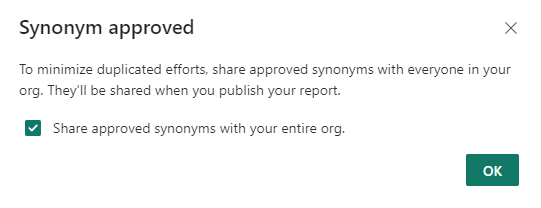
Все общие синонимы, соответствующие полям в модели, отображаются в разделе предлагаемых терминов . Вы можете выбрать значок плюса (+) в предложенном термине, чтобы добавить его в качестве синонима поля.
Как новые синонимы получают общий доступ в вашей организации, вы можете выбрать значок обновления, чтобы убедиться, что предлагаемые термины синхронизированы с вашей организацией.
Связи
Некоторые термины и фразы нельзя определить с помощью простых сопоставлений с терминами в модели данных. Эти термины, которые квалифицируют другие термины или связывают их вместе, должны рассматриваться как часть фразы. Например, "показать мне популярные названия" требуется Q&A, чтобы понять, что такое название, и что делает название популярным.
Эти лингвистические связи (или выражения) приходят в широкий спектр типов. Вы можете научить Q&A распознавать слова по мере их связи с терминами в данных с помощью меню настройки Q&A.
Выберите "Проверить вопросы", чтобы просмотреть список семантических моделей, используемых в служба Power BI клиента. На странице "Просмотр вопросов " также отображается семантическая дата владельца модели, рабочей области и последней обновленной даты. Здесь можно выбрать семантику модели и узнать, какие вопросы задают пользователи. В данных также показаны слова, которые не были распознаны. Все данные, отображаемые здесь, за последние 28 дней.
При открытии меню по умолчанию будут отображаться некоторые связи, заполненные Q&A. Они основаны на отношениях, уже присутствующих в таблицах и модели. Вы можете создать новую связь, нажав кнопку "Создать связь".
Вы можете выбрать тип связи, который вы хотите определить с помощью раскрывающегося списка "Тип связи".
После определения типа связи нажмите кнопку "Применить", чтобы сохранить ее в лингвистической схеме.
Теперь, когда вы используете слова или фразы, как вы определили, Q&A будет понимать поля, на которые вы ссылаетесь.
Обучение Q&A
Раздел "Обучение вопросов и ответов" позволяет обучать Q&A для распознавания слов. Чтобы начать, введите вопрос, содержащий слово или слова, которые не распознает Q&A. Запрос на определение этого термина. Введите фильтр или имя поля, соответствующее тому, что представляет это слово. В&A затем переосмыслеет исходный вопрос. Если вы довольны результатами, вы можете сохранить входные данные. Дополнительные сведения см. в статье "Обучение вопросов и терминов".
Проверочные вопросы
Выберите "Проверить вопросы", чтобы просмотреть список наборов данных, используемых в служба Power BI клиента. На странице "Просмотр вопросов " также отображается дата последнего обновления набора данных, владельца набора данных, рабочей области и последней даты обновления. Здесь можно выбрать набор данных и узнать, какие вопросы задают пользователи. В данных также показаны слова, которые не были распознаны. Все данные, отображаемые здесь, за последние 28 дней.
Предложить вопросы
Примечание.
Предлагаемые вопросы отображаются для всех экземпляров визуального элемента Q&A. Невозможно создать отдельный набор предложений для каждого визуального элемента Q&A.
Без каких-либо настроек визуальный элемент Q&A предлагает несколько вопросов для начала работы. Эти вопросы создаются автоматически на основе модели данных. В предложениях вы можете перезаписать автоматически созданные вопросы собственными вопросами.
Чтобы начать, введите вопрос, который нужно добавить в текстовое поле. В разделе предварительного просмотра вы увидите, как будет выглядеть результат в визуальном элементе Q&A.
Нажмите кнопку "Добавить", чтобы добавить этот вопрос в предлагаемые вопросы. Каждый вопрос добавляется в конец этого списка. Вопросы будут отображаться в визуальном элементе Q&A в том же порядке, что и в этом списке.
Нажмите кнопку "Сохранить", чтобы отобразить список предлагаемых вопросов в визуальном элементе Q&A.
Установка метки строки
Метка строки позволяет определить, какой столбец (или поле) лучше всего идентифицирует одну строку в таблице. Например, для таблицы с именем "Customer" метка строки обычно является "Отображаемое имя". Предоставление этих дополнительных метаданных позволяет Q&A создать более полезный визуальный элемент, когда пользователи введите "Показать продажи клиентом". Вместо того чтобы рассматривать "клиента" как таблицу, он может вместо этого использовать отображаемое имя и отображать линейчатую диаграмму, показывающую продажи каждого клиента. В представлении моделирования можно задать только метку строки.
В Power BI Desktop выберите представление моделирования.
Выберите таблицу для отображения области "Свойства ".
В поле метки строки выберите поле.
Настройка лингвистической схемы (дополнительно)
В Power BI вы можете полностью обучить и улучшить подсистему естественного языка внутри Q&A. Вы можете изменить оценку и вес результатов базового естественного языка. Дополнительные сведения см. в разделе "Изменение лингвистической схемы" и добавление выражений.
Связанный контент
Существует множество других рекомендаций по улучшению механизма естественного языка. Дополнительные сведения см. в рекомендациях по оптимизации качества обслуживания.
Кері байланыс
Жақында қолжетімді болады: 2024 жыл бойы біз GitHub Issues жүйесін мазмұнға арналған кері байланыс механизмі ретінде біртіндеп қолданыстан шығарамыз және оны жаңа кері байланыс жүйесімен ауыстырамыз. Қосымша ақпаратты мұнда қараңыз: https://aka.ms/ContentUserFeedback.
Жіберу және пікірді көру